Az okok a problémák a környezet beállításával, ha dolgozik a vállalati portál SSF és módszerek
Az okok a problémák a környezet beállításával, ha dolgozik, vállalati portál SPF.
i. Kattintson a „Start” főmenüben.
ii. Válassza ki a „Run”
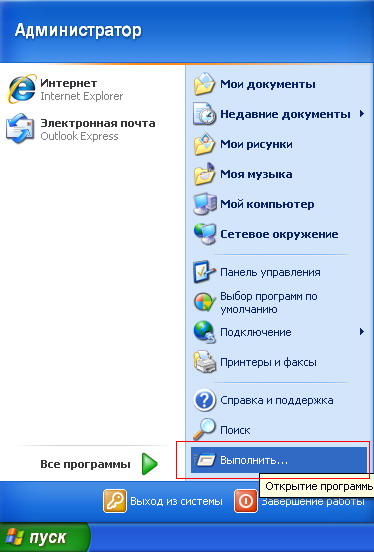
iii. Írja be a „Megnyitás:» MSINFO 32

iv. A rendszer információ olvasható a neve az operációs rendszer az „OS Name”
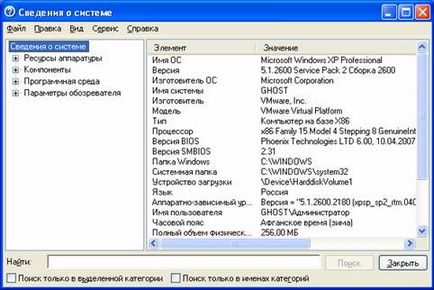
Hogy oldja meg ezt a problémát, akkor ajánlott telepíteni az operációs rendszer által támogatott verzió.
- A böngésző és a böngésző verziója nem támogatja a portálon. Portál támogatja az Internet Explorer böngésző verziók:
- 6.0
- 7.0
- 8.0
i. Válassza ki a „Súgó” főmenü az Internet Explorer.
ii. Válassza ki a „Névjegy” menü „Súgó”
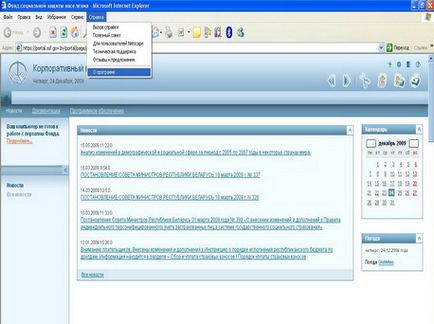
iii. Az „A” olvasható a verziószámot.
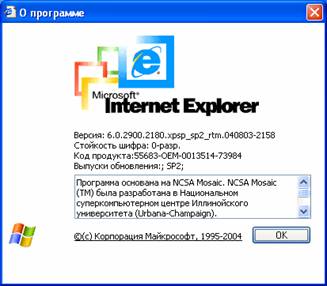
Hogy oldja meg ezt a problémát, azt javasoljuk, a böngésző telepítését, mint például az Internet Explorer támogatott verzió.
- Programok dolgozni EDS PCDST ACS PU hiányzik, vagy nincs megfelelően telepítve.
Annak ellenőrzésére, hogy a program van beállítva, hogy az EDS a számítógépén, kövesse az alábbi lépéseket:
i. Kattintson a „Start” főmenüben.
ii. Válassza ki a "Control Panel"
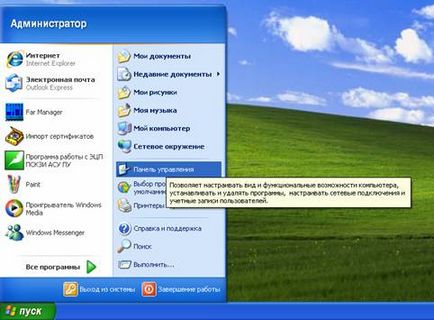
iii. Válassza ki a „Programok telepítése és törlése” vezérlőpult
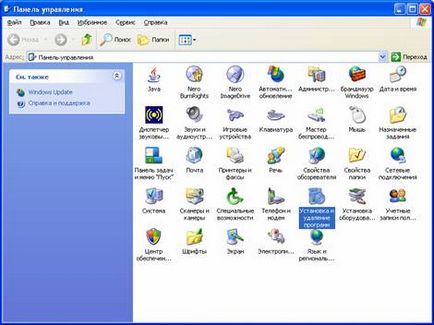
iv. A telepített programok listájában, hogy jelen legyen «Avest CSP az BelSSF v. 5.0.0.595 »és«kliens szoftver PCDST ACS PU fizetők SPF 2.1.8.104»
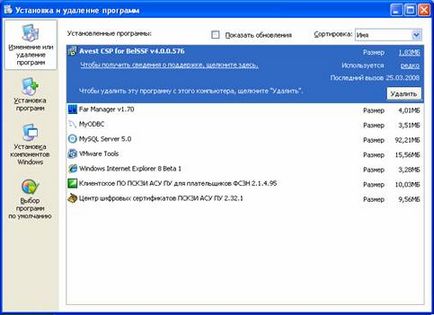
Ahhoz, hogy megoldja ezt a problémát, akkor ajánlott, hogy létrehoz egy munkaprogramot EDS PCDST ACS PU. Distribution letölthető ezen a linken.
- változata a program, hogy működjön együtt az elektronikus aláírás „Avesta” nem támogatja a portált és nem 2.1.8.104
i. Válassza ki a „Súgó” menüjében a fő program az elektronikus aláírással.
ii. Válassza ki a „Névjegy” menü „Súgó”
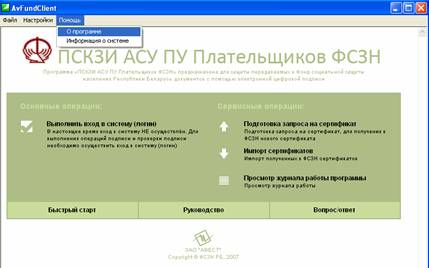
iii. Az „A” olvasható a verziószámot.

Ahhoz, hogy megoldja ezt a problémát, akkor ajánlott, hogy létrehoz egy munkaprogramot EDS PCDST ACS PU. Distribution letölthető ezen a linken. Pre hajtsa végre a következő lépéseket:
i. Kattintson a „Start” főmenüben.
ii. Válassza ki a "Control Panel"
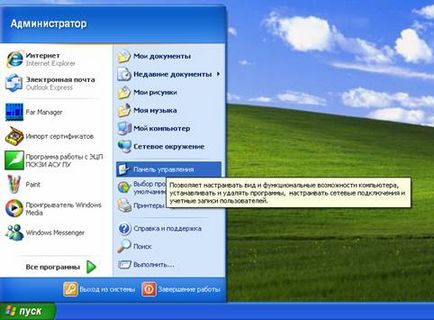
iii. Válassza ki a „Programok telepítése és törlése” vezérlőpult
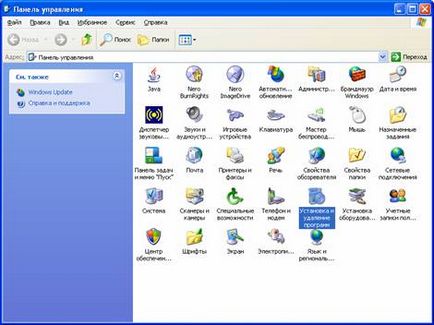
iv. A telepített programok listában keresse meg a „Client Software PCDST ACS SPF PU az adófizetők számára.” A verzió különböznie kell a 2.1.8.104. Végezze eltávolítását.
v. A telepített programok listában keresse «Avest CSP az BelSSF». A verzió különböznie kell a 5.0.0.595. Végezze eltávolítását.
vi. Befejezése után az újraindítást.
- Object ActiveX «Avesta” hiányzik, vagy nincs megfelelően telepítve.
Hogy oldja meg ezt a problémát, hogy rendelkezésre álljanak a telepített programot, hogy működjön együtt az elektronikus aláírás PCDST ACS PU (lásd a 3, 4 ebben a kézikönyvben ..), és hajtsa végre a következő lépéseket:
i. Kattintson a „Start” főmenüben.
ii. Válassza ki a „Run”
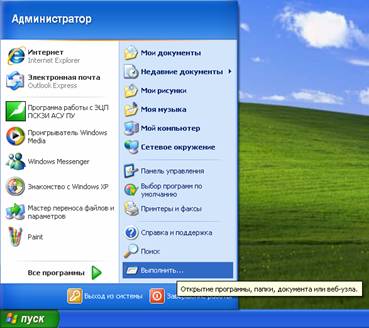
iii. Írja be a „Megnyitás:» felfedező C: \ Program Files \ Avest \ AvFundClient \ Bin
iv. Ügyeljen arra, hogy ezen a módon van egy fájl neve AvFundCryptX.dll.
v. Kövesse i. ii.
vi. Írja be a „Megnyitás:» regsvr 32 "C: \ Program Files \ Avest \ AvFundClient \ Bin \ AvFundCryptX.dll". Vegyük észre, hogy az út kell idézőjelek közé!
vii. A következtetés a rendszer értesíti a sikeres regisztráció
Annak ellenőrzésére, a tanúsítvány, kövesse az alábbi lépéseket:
i. Válassza ki a „Tools» Internet Explorer főmenü
ii. Válassza ki az "Internet Options" menü "Service"
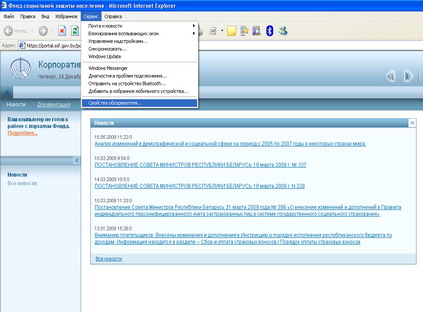

v. A nyomtatványon a „Tanúsítvány” a „Személyes” fül tartalmaznia kell legalább egy tanúsítványt.
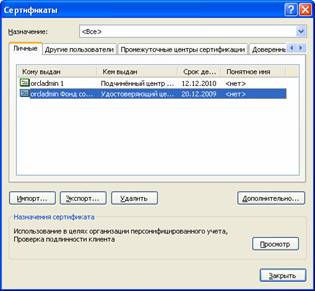
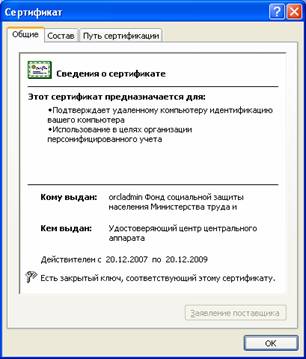
vii. A tanúsítványt meg kell felelnie bizonyos követelményeknek:
b. érvényes
c. cél, hogy erősítse az azonosító a távoli számítógép és a számítógép használata annak érdekében, hogy szervezzen egy személyre szabott számviteli
Ahhoz, hogy megoldja ezt a problémát, akkor ajánlott a tanúsítvány megszerzéséhez kérésre készített munkaprogramot EDS PCDST ACS PU későbbi verzió 2.1.4.95, és végre, hogy importál.
- Nem sikerült elérni a fájlrendszer a számítógép, mert Az Ön profilja átkerült.